¿Cómo ajustar el Gráfico de Barras para hacer las barras más anchas en Excel?
Este artículo trata sobre cómo ajustar un Gráfico de Barras para hacer que todas las barras sean más anchas en Excel, tal como se muestra en la captura de pantalla a continuación.

Ajusta el Gráfico de Barras para hacer las barras más anchas en Excel
Ajusta el Gráfico de Barras para hacer las barras más anchas en Excel
Para hacer las barras más anchas en un Gráfico de Barras, sigue los siguientes pasos.
1. Haz clic en cualquier barra del Gráfico de Barras y haz clic derecho sobre ella, luego selecciona Formato de serie de datos desde el menú contextual. Ver captura de pantalla:

2. En el panel Formato de serie de datos que aparece, mueve la barra de Escala del Ancho de Espacio hacia la izquierda hasta que el ancho de las barras satisfaga tus necesidades en la sección Opciones de la serie. Ver captura de pantalla.
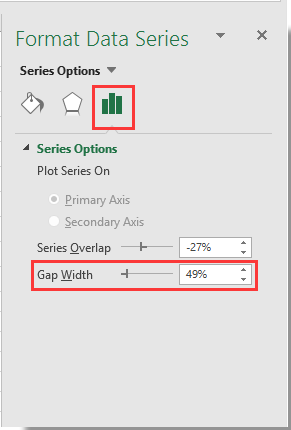
3. Cierra el panel Formato de serie de datos.
Luego podrás ver que las barras en el Gráfico de Barras especificado se vuelven más anchas, tal como se muestra en la siguiente captura de pantalla.


Descubre la Magia de Excel con Kutools AI
- Ejecución Inteligente: Realiza operaciones en celdas, analiza datos y crea gráficos, todo impulsado por comandos simples.
- Fórmulas Personalizadas: Genera fórmulas adaptadas para optimizar tus flujos de trabajo.
- Codificación VBA: Escribe e implementa código VBA sin esfuerzo.
- Interpretación de Fórmulas: Comprende fórmulas complejas con facilidad.
- Traducción de Texto: Supera las barreras del idioma dentro de tus hojas de cálculo.
Las mejores herramientas de productividad para Office
Mejora tu dominio de Excel con Kutools para Excel y experimenta una eficiencia sin precedentes. Kutools para Excel ofrece más de300 funciones avanzadas para aumentar la productividad y ahorrar tiempo. Haz clic aquí para obtener la función que más necesitas...
Office Tab incorpora la interfaz de pestañas en Office y facilita mucho tu trabajo
- Habilita la edición y lectura con pestañas en Word, Excel, PowerPoint, Publisher, Access, Visio y Project.
- Abre y crea varios documentos en nuevas pestañas de la misma ventana, en lugar de hacerlo en ventanas separadas.
- ¡Aumenta tu productividad en un50% y reduce cientos de clics de ratón cada día!
Todos los complementos de Kutools. Un solo instalador
El paquete Kutools for Office agrupa complementos para Excel, Word, Outlook y PowerPoint junto con Office Tab Pro, ideal para equipos que trabajan en varias aplicaciones de Office.
- Suite todo en uno: complementos para Excel, Word, Outlook y PowerPoint + Office Tab Pro
- Un solo instalador, una licencia: configuración en minutos (compatible con MSI)
- Mejor juntos: productividad optimizada en todas las aplicaciones de Office
- Prueba completa de30 días: sin registro ni tarjeta de crédito
- La mejor relación calidad-precio: ahorra en comparación con la compra individual de complementos